win7怎么给电脑设置锁屏密码
- 分类:Win7 教程 回答于: 2023年01月25日 17:20:18
工具/原料:
系统版本:win7
品牌型号:天选3
方法/步骤:
方法一:个性化设置密码
01单击开始菜单栏,打开“控制面板”,点击“个性化”选项。
02在打开的个性化界面中找到“屏幕保护程序”,点击打开。
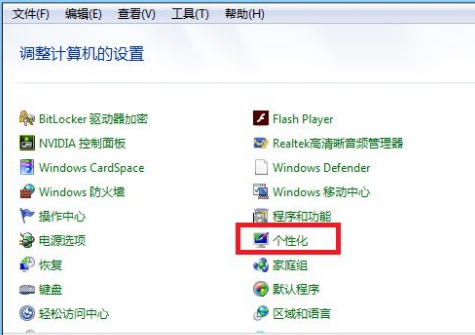
03在打开的“屏幕保护程序”窗口中,选择一种屏幕保护程序,如“气泡”,点击”更改电源设置“。

04在打开的窗口中点击”唤醒时需要密码“选项。

05接下来在打开的界面中选择”创建或更改用户账户密码“。

06在出现的界面中给当前或指定用户设置屏保密码。

07更改密码后,点击“更改密码”选项就可以了。

08设置之后,当想要锁定电脑屏幕时,只需要按下键盘组合键”Win+L“即可将电脑锁屏。 如果想要再次进入桌面,就必须得输入刚才设置的密码才行。
方法二:账号安全设置
在控制面板,打开【用户帐户和家庭安全】。
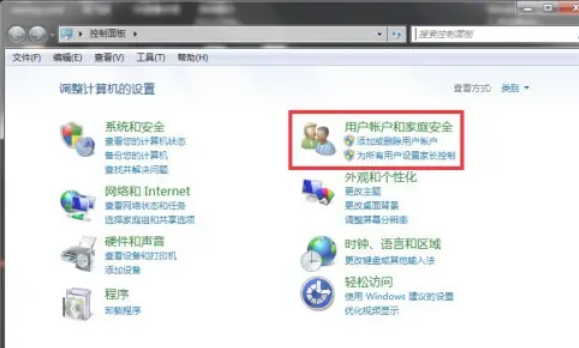
在用户帐户和家庭安全页面,选择【用户帐户】。

在用户帐户页面,点击【为您的帐户设置密码】。

在创建密码页面,输入密码后,点击【创建密码】即可。

总结:以上就是小编为大家分享具体的电脑设置说锁屏密码的操作方法,大家看看自己喜欢什么跟着操作一下看看。
 有用
26
有用
26


 小白系统
小白系统


 1000
1000 1000
1000 1000
1000 1000
1000 1000
1000 1000
1000 1000
1000 1000
1000 1000
1000 1000
1000猜您喜欢
- 电脑开不了机怎么重装win7系统..2022/06/08
- 简述U盘一键安装win7系统教程..2022/09/25
- 小白一键重装如何给电脑安装系统..2021/06/21
- 台式机重装系统win7教程2022/12/01
- 好的重装系统win72022/09/30
- 怎么看主板型号,小编教你电脑主板型号..2018/09/18
相关推荐
- win7电脑显卡驱动安装失败怎么办..2021/11/12
- win7系统重装下载后怎么安装..2023/02/25
- 添加或删除程序,小编教你win7添加或删..2018/09/21
- 系统之家windows7系统旗舰版iso镜像下..2017/05/14
- windows7重装系统教程2022/12/17
- 雨林木风GHOST WIN7怎么用硬盘安装?..2021/04/22

















